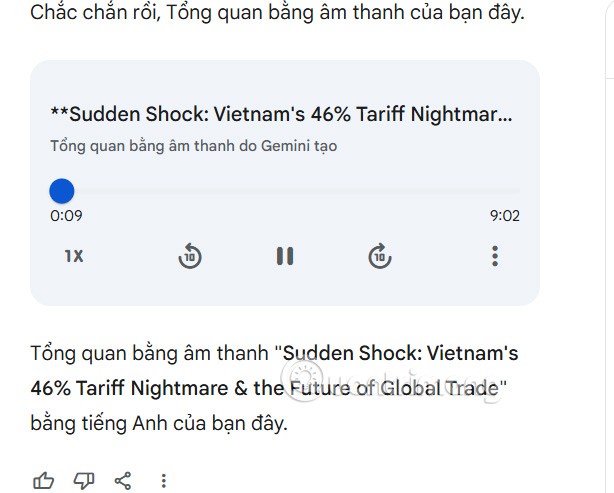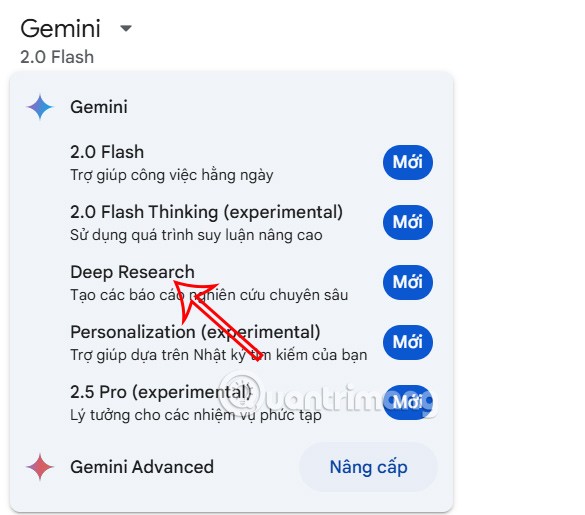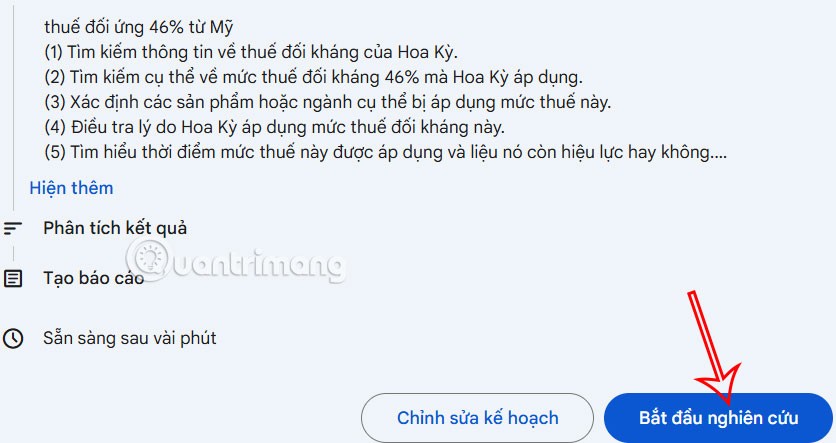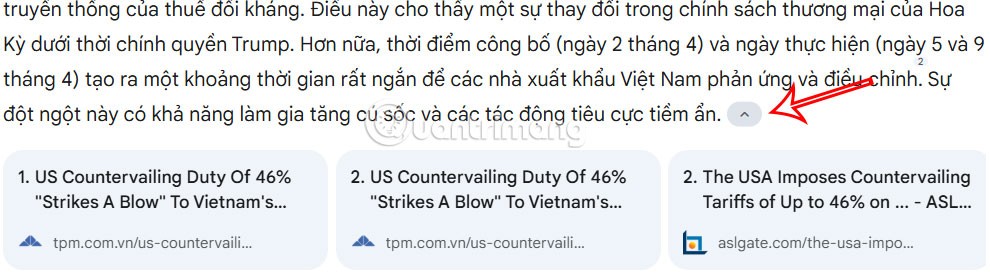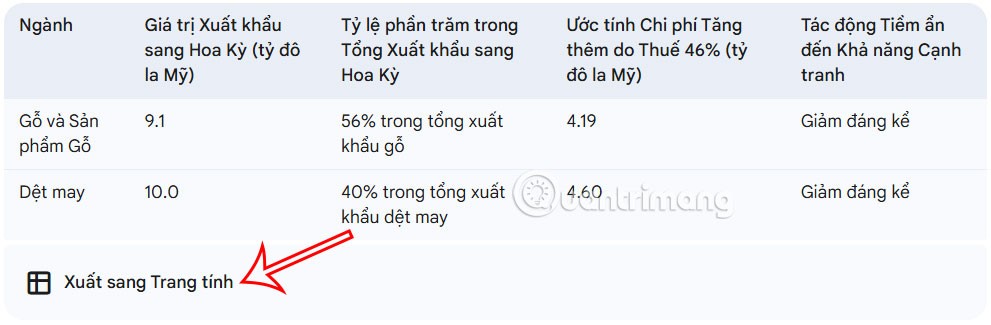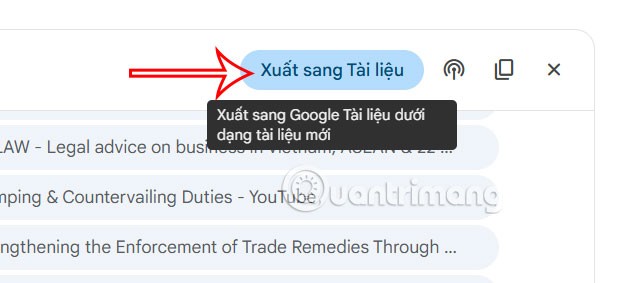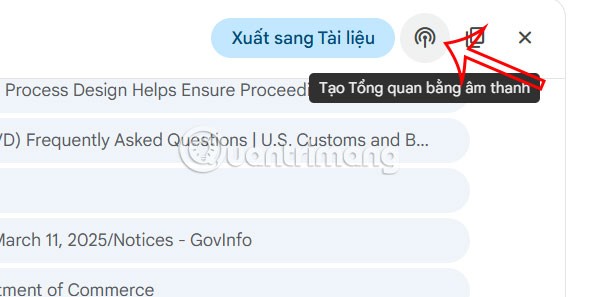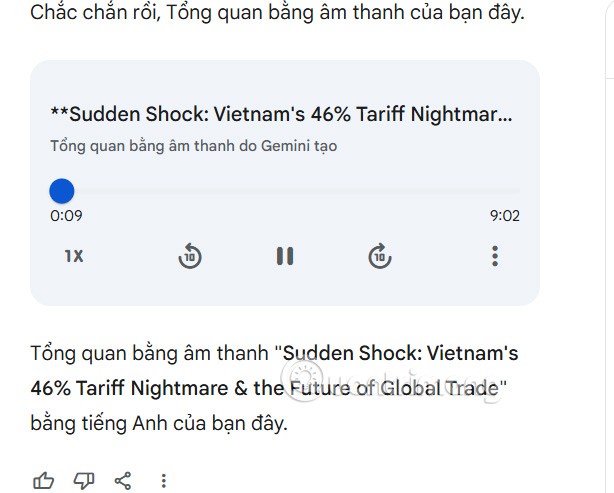Mit Gemini Deep Research können Sie jetzt Tausende von Websites analysieren, Recherchen durchführen und detaillierte Berichte für Ihre Nutzer erstellen. Gemini Deep Research analysiert ein spezifisches Problem, das Sie interessiert, gründlich und kombiniert es mit zahlreichen anderen Berichten, um Ihnen fundiertes Feedback zu liefern. Hier finden Sie eine Anleitung zur Verwendung von Gemini Deep Research.
So verwenden Sie Gemini Deep Research
Schritt 1:
Melden Sie sich bei Ihrem Google-Konto an und rufen Sie anschließend Ihre Gemini-Website auf. Klicken Sie auf der Google Gemini-Website auf das Pfeilsymbol neben Gemini und wählen Sie „Deep Research“ aus der angezeigten Liste aus.
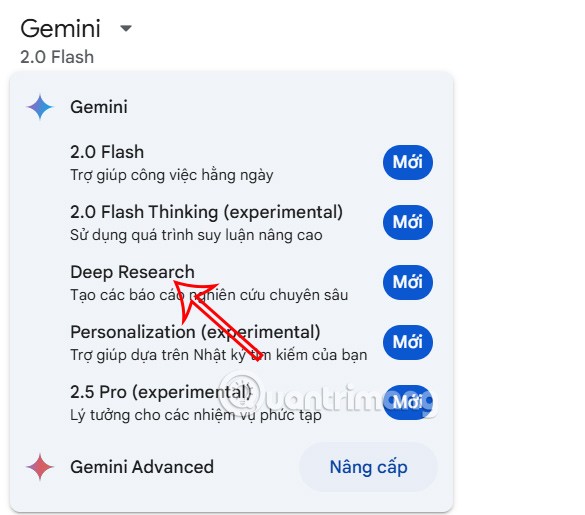
Schritt 2:
Geben Sie anschließend Ihre Anfrage ein, die einer weiteren Recherche bedarf , und klicken Sie auf „Senden“. Gemini zeigt Ihnen anschließend die Durchführung der Recherche und erstellt einen Bericht für uns. Wenn Sie mit dem vorgeschlagenen Plan einverstanden sind, klicken Sie auf „Recherche starten“ .
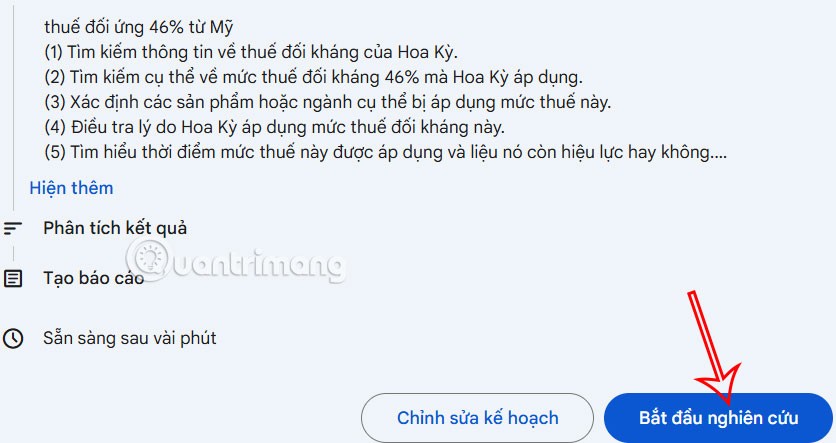
Schritt 3:
Der Rechercheprozess wird dann mit der Analyse von Tausenden von Websites abgeschlossen, die mit den von Ihnen benötigten Inhalten in Zusammenhang stehen.
Als Ergebnis erhalten Sie eine detaillierte Problemanalyse und Berichterstattung von Gemini Deep Research.
In jedem Inhalt sehen Sie ein sich erweiterndes Pfeilsymbol, das die von Gemini verwendete Referenzwebsite anzeigt .
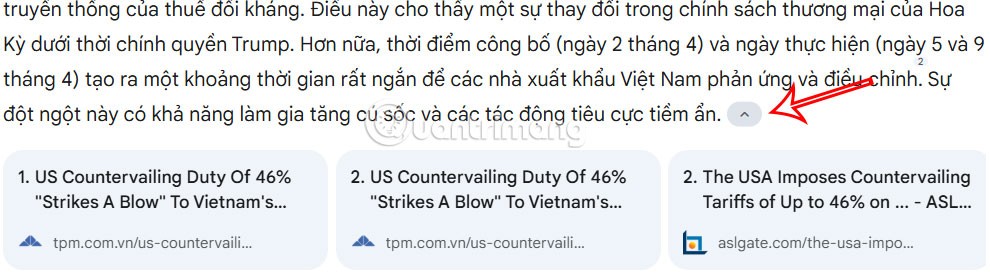
Schritt 4:
Wenn in dem von Gemini analysierten Bericht eine Datentabelle vorhanden ist , besteht die Möglichkeit, das Blatt und den in Google Docs erstellten Inhalt zu exportieren , damit Sie sofort darauf zugreifen können.
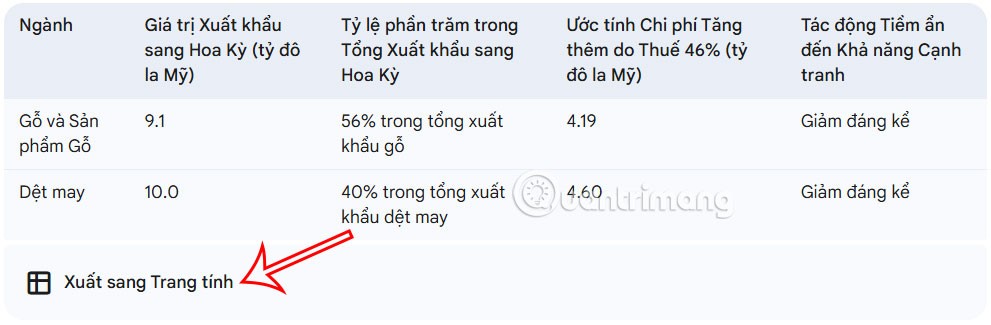
Um den Bericht in Google Docs zu speichern , klicken Sie auf „In Docs exportieren“ .
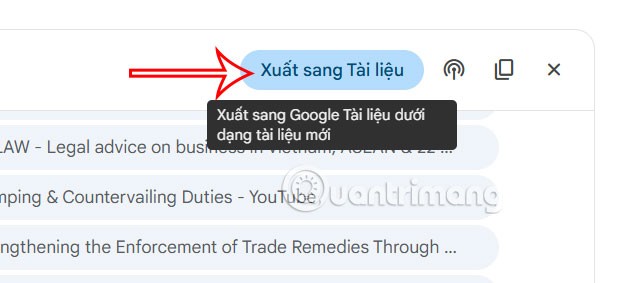
Um eine Audioübersicht zu erstellen , klicken Sie auf das Dropdown-Menü neben „In Dokumente exportieren“ und wählen Sie „Audioübersicht erstellen“ aus .
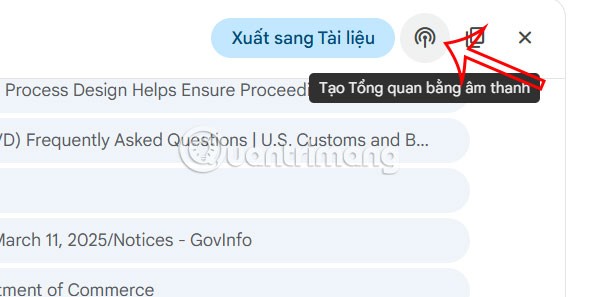
Gemini erstellt derzeit nur eine Übersicht auf Englisch, daher ist hier besondere Aufmerksamkeit geboten.